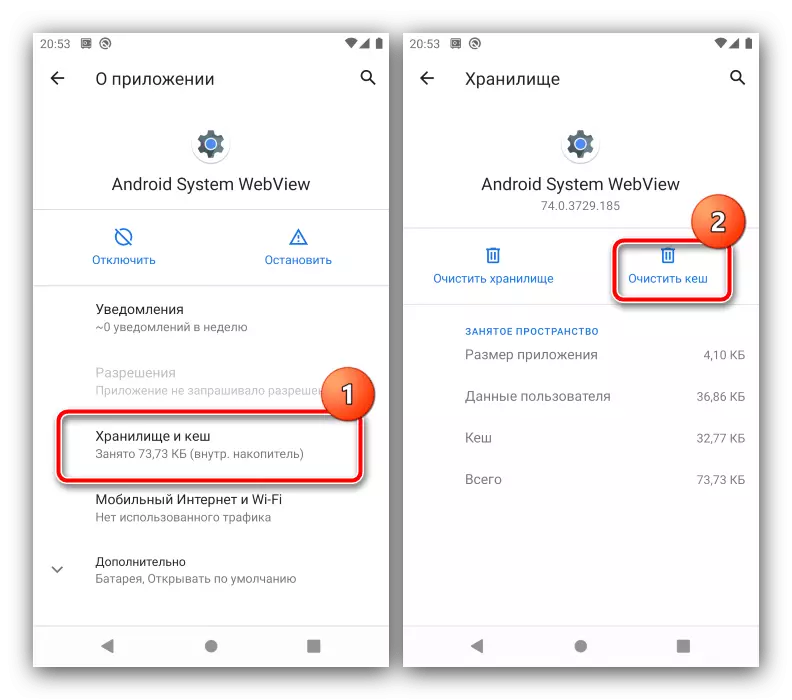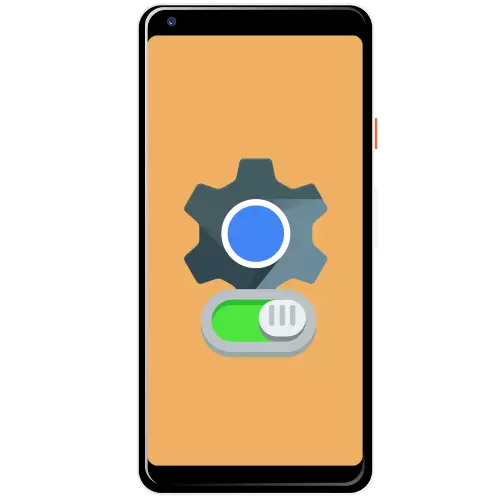
Qu'est-ce que le système Android webview
Le composant sous revue est une coquille pour l'aperçu des références et de travailler avec des applications Web, qui est généralement active par défaut. Toutes les caractéristiques de ce logiciel ont déjà considéré l'un de nos auteurs, puis nous nous concentrerons sur les options de son lancement, si pour une raison quelconque, il est désactivé.Méthode 2: Déconnexion chrome (Android 7.1-9.0)
Dans les septième, huitième et neuvième versions de la fonction Android, WEBVIEW a pris Google Chrome - Web Applications dans ces options OS est affichée à l'aide de son moteur. Activer le premier peut être éteint de ce dernier, en 9.0, cela se fait comme suit:
- Ouvrez les "paramètres" dans lesquels vous sélectionnez Applications et notifications - "Afficher toutes les applications".
- Dans la liste du logiciel installé, trouvez la position "Google Chrome" et appuyez dessus.
- Sur la page du programme, cliquez sur "Désactiver" et confirmez votre désir.

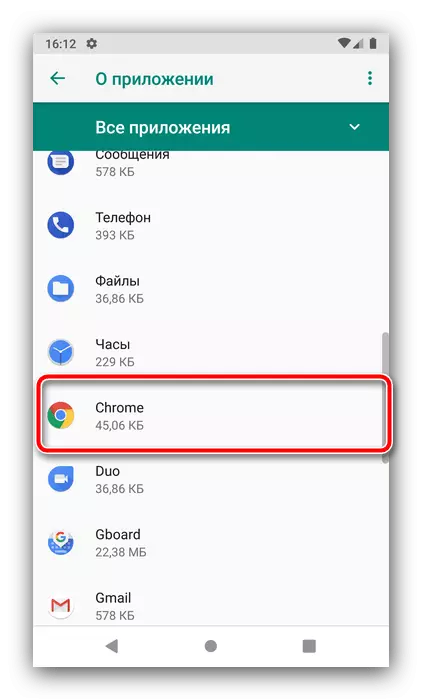
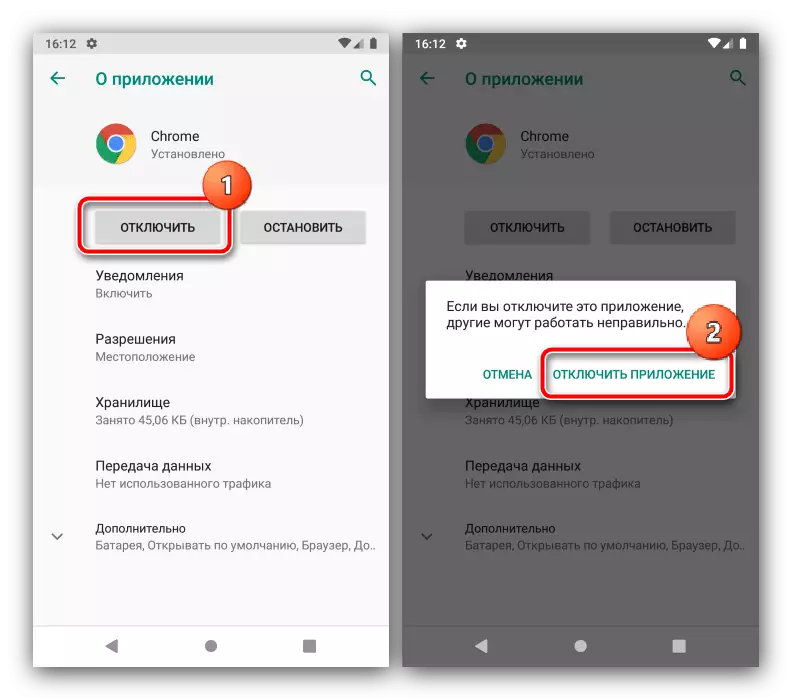
Maintenant, le logiciel utilisé précédemment que le moteur Chrome sera automatiquement basculé sur WebView activé.
Et si le système Android Webview ne s'allume pas
Parfois, les instructions ci-dessus ne fonctionnent pas, et la composante en question refuse simplement de commencer. Cela se produit pour plusieurs raisons, de déterminer qui peut être éliminée en suivant les étapes suivantes:
- Tout d'abord, redémarrez votre smartphone ou votre tablette - vous avez peut-être fait face à un bogue banal.
- Essayez de mettre à jour le logiciel: Pour ce faire, appelez Google Play Market, cliquez sur trois bandes en haut de la gauche et sélectionnez "Mes applications et jeux".
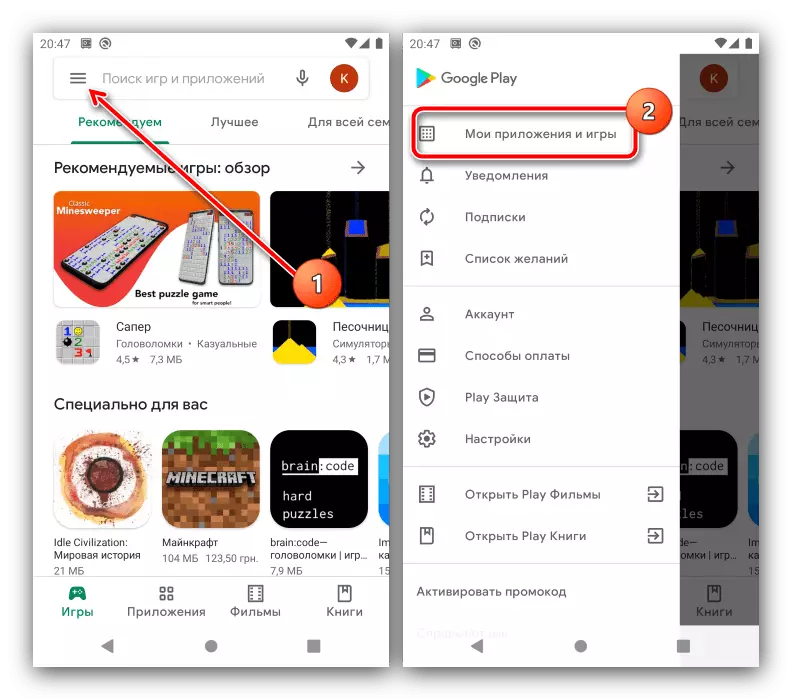
Vérifiez s'il n'y a pas de champ Web sur l'onglet "Mises à jour". S'il n'y a personne, allez à la section "installée", trouvez l'entrée appropriée là-bas et cliquez sur "Actualiser".
- Si la mise à jour n'est pas disponible ou n'a pas apporté l'effet attendu, effectuez le nettoyage du cache de programme: effectuez les étapes 1 à 3 de la première méthode, mais appuyez sur "Stockage and Cash", puis utilisez le bouton Clear Kesh.
- Cette dernière solution au problème sera la réinitialisation de l'appareil aux paramètres d'usine: il peut être endommagé par le composant WebView. Bien sûr, avec toutes les données utilisateur s'effacera, il s'occupera de la sauvegarde des fichiers les plus importants.
En savoir plus: Comment réinitialiser Android aux paramètres d'usine